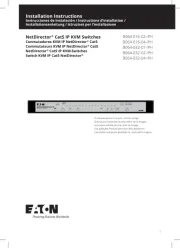Tripp Lite B064C-16-1-IP Bedienungsanleitung
Tripp Lite
Nicht kategorisiert
B064C-16-1-IP
Lies die bedienungsanleitung für Tripp Lite B064C-16-1-IP (2 Seiten) kostenlos online; sie gehört zur Kategorie Nicht kategorisiert. Dieses Handbuch wurde von 26 Personen als hilfreich bewertet und erhielt im Schnitt 4.7 Sterne aus 13.5 Bewertungen. Hast du eine Frage zu Tripp Lite B064C-16-1-IP oder möchtest du andere Nutzer dieses Produkts befragen? Stelle eine Frage
Seite 1/2
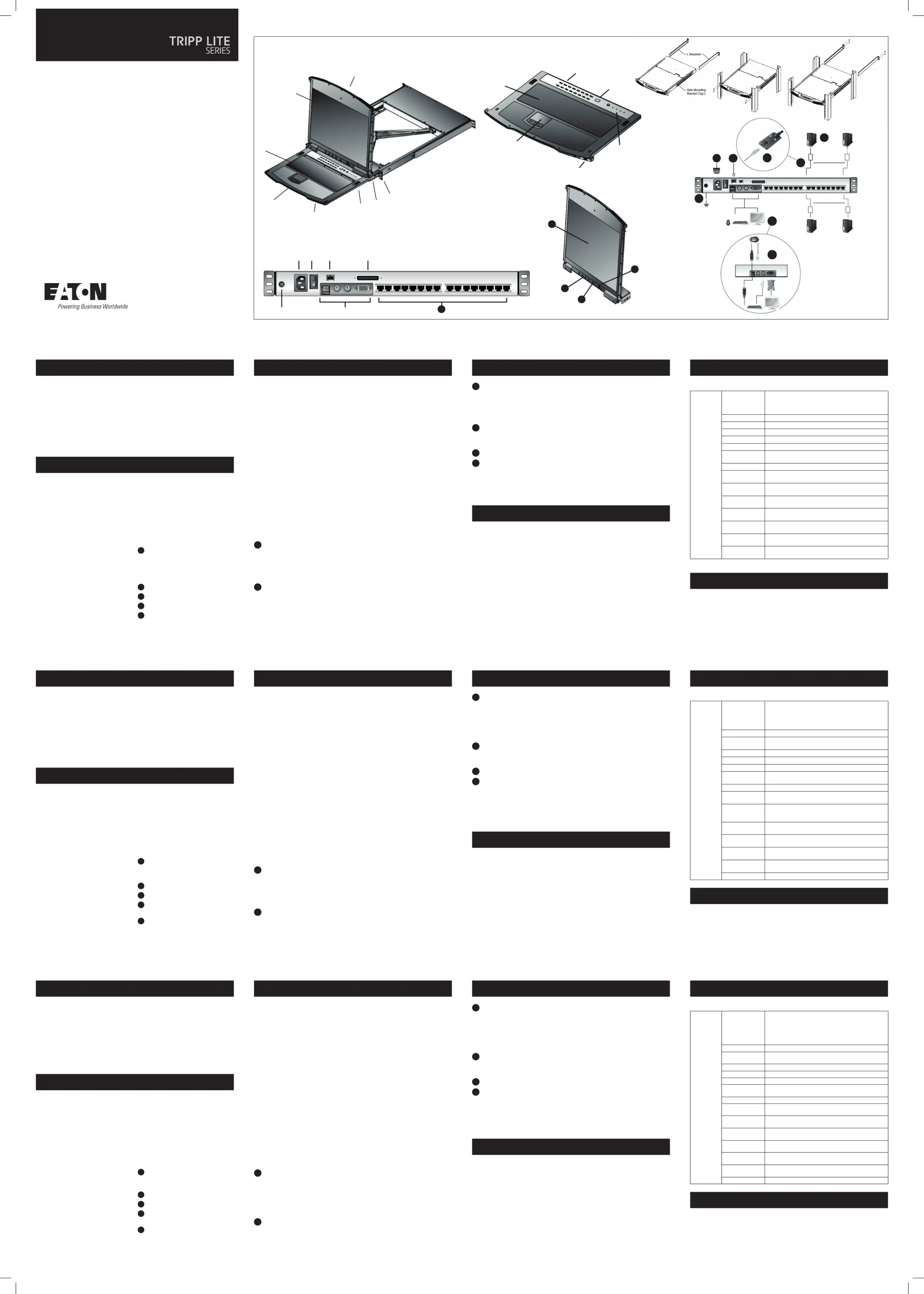
NetDirector
®
KVM
over IP Switch
16-Port Cat5, 19” (482 mm) LCD,
1 Remote/1 Local User
KVM NetDirector
®
sobre IP Switch
Cat5 de 16 puertos, LCD de 19” (482 mm),
1 Remoto/1 Usuario local
Commutateur KVM sur IP
NetDirector
®
16 ports Cat5, écran LCD 19” (482 mm),
1 utilisateur distant / 1 utilisateur local
NetDirector
®
KVM over IP Switch
16-Port Cat5, 19” (482 mm) LCD, 1 Remote/
1 Lokaler Benutzer
KVM NetDirector
®
via switch IP
16-Port Cat5, 19” (482 mm) LCD, 1 Remote/
1 Utente locale
Installation Instructions
Instrucciones de Instalación /
Instructions d’installation /
Installationsanleitung /
Istruzioni per l’installazione
B064C-16-1-IP
Package Contents Installation
Instalación
Operation
Instalación
English
Español
• B064C-16-1-IP, NetDirector 16-Port Cat5 KVM over IP Switch -
19 in. LCD
• C13 to C14 power cord
• Firmware Upgrade Cable
• Standard Mounting Rail kit (Pre-installed)
• L Brackets (Pre-installed)
• User Documentation
OSD
The On-Screen Display (OSD) is a menu driven method to handle
computer control and switching operations. All procedures start
from the OSD main screen. To display the main screen, tap the
KVM OSD invocation key provided on the B064C-16-1-IP
keyboard module. When entering the OSD menu, the system will
prompt you for a username and password. For the first time,
enter the default username and password: administrator /
password. The system will ask you to change the password
immediately.
Front view
Vista frontal / Vue avant /
Vorderansicht / Vista frontale
a
a
a
aa
Rear view
Vista posterior / Vue arrière /
Rückansicht / Vista posteriore
c
c
c
cc
e
e
e
ee
f
f
f
ff
2
2
2
22
3
3
3
33
4
4
4
44
Français
Product Overview
a
a
a
a
a
Front view
1
Upper Handle
2
LCD
3
Keyboard
4
Lower Handle
5
Power LED
6
Keyboard Release Latch
7
LCD Release Latch
8
Rack-Mount Tabs
b
b
b
b
b
Keyboard
9
Keyboard
Touchpad
External mouse port
Station selection area
Lock LEDs & reset button
Port selection Pushbuttons and LEDs
c
c
c
cc
Rear View
Grounding terminal
Power Socket
Power Switch
LAN Port
Daisy Chain Port
Local Console Ports
21
KVM Ports
d
d
d
dd
LCD
22
LCD Display
23
LCD Controls
24
LCD ON / OFF button
25
Firmware Upgrade section
Installation
e
e
e
ee
Rack-Mounting the KVM Switch
1. While one person positions the switch in the rack and holds it
in place, a second person loosely screws the front brackets to
the rack.
2. While the first person still holds the switch in place, the
second person slides the L brackets into the switch’s side
mounting brackets from the rear until the bracket flanges
contact the rack, then screws the L brackets to the rack.
3. After the L brackets have been secured, tighten the front
bracket screws.
Note:
• Allow at least 2 in. (51 mm) of clearance on each side for proper
ventilation, and at least 5 in. (127 mm) at the back for the power cord
and cables.
• Download the user manual from our website for detailed instructions for
other rack mount options at Tripplite.Eaton.com (the 2 L brackets
included in the package contents are used).
f
f
f
ff
Single-Station Installation
A
Ground the unit by connecting one end of the grounding
wire to the grounding terminal and the other end of the wire
to a suitable grounded object.
Note: Do not omit this step! Proper grounding helps to prevent
damage to the unit from surges or static electricity.
B
(Optional) If you choose to install an external console, plug
your keyboard, monitor, and mouse into the console ports
located on the switch’s rear panel. The ports are color coded
and marked with an icon to identify themselves.
e
e
e
ee
Montaje en Rack del Switch KVM
1. Mientras una persona coloca el switch en el rack y lo
mantiene en su sitio, una segunda persona atornilla sin ajustar
los soportes frontales al rack.
2. Mientras la primera persona sigue sujetando el switch en su
sitio, la segunda desliza los soportes en L en los soportes de
montaje laterales del switch, desde la parte trasera hasta que
las bridas del soporte entren en contacto con el rack, y luego
atornilla los soportes en L al rack.
3. Una vez fijados los soportes en L, ajuste los tornillos
delanteros del soporte.
Nota:
• Deje al menos 51 mm de espacio libre en cada lado para una ventilación
adecuada, y al menos 127 mm en la parte trasera para el cable de
alimentación y los cables.
• Descargue el manual del usuario de nuestra página web para obtener
instrucciones detalladas sobre otras opciones de para instalación en
rack en Tripplite.Eaton.com (se utilizan los soportes 2 L incluidos en el
contenido del paquete).
f
f
f
f
f
Instalación de una Sola Estación
A
Conecte a tierra la unidad conectando un extremo del cable
de tierra al terminal de tierra y el otro extremo del cable a un
objeto adecuado conectado a tierra.
Nota: No omita este paso. Una conexión a tierra adecuada ayuda a
evitar daños en la unidad por sobretensiones o electricidad estática.
B
(Opcional) Si decide instalar una consola externa, conecte su
teclado, monitor y mouse en los puertos de la consola
situados en el panel posterior del switch. Los puertos están
codificados por colores y marcados con un ícono para
identificarse.
e
e
e
ee
Montage en rack du commutateur KVM
1. Pendant qu’une personne positionne le commutateur dans le
rack et le maintient en place, une deuxième personne visse
sans serrer les supports avant sur le rack.
2. Pendant que la première personne maintient toujours le
commutateur en place, la seconde personne glisse les supports
en L dans les supports de montage latéraux du commutateur,
par l’arrière jusqu’à ce que les brides du support entrent en
contact avec le rack, puis visse les supports en L sur le rack.
3. Une fois les supports L fixés, serrez les vis du Support avant.
Remarque :
• Prévoyez un espace libre d’au moins 51 mm de chaque côté pour une
bonne ventilation et d’au moins 127 mm à l’arrière pour le cordon
d’alimentation et les câbles.
• Téléchargez le manuel d’utilisation sur notre site Web pour obtenir des
instructions détaillées sur les autres options de montage en rack à
l’adresse Tripplite.Eaton.com (les supports 2 L inclus dans le contenu de
l’emballage sont utilisés).
f
f
f
ff
Installation d’une seule station
A
Mettez l’appareil à la terre en connectant une extrémité du
câble de mise à la terre à la borne de mise à la terre et l’autre
extrémité du câble à un objet approprié mis à la terre.
Remarque : ne sautez pas cette étape ! Une mise à la terre correcte
permet d’éviter que l’appareil ne soit endommagé par des surtensions
ou de l’électricité statique.
B
(Facultatif) Si vous choisissez d’installer une console externe,
branchez votre clavier, votre moniteur et votre souris dans
les ports de console situés sur la face arrière du
commutateur. Les ports sont codés par couleur et marqués
d’une Icône pour les identifier.
Warranty
3-YEAR LIMITED WARRANTY
For more information, visit Tripplite.Eaton.com
Eaton has a policy of continuous improvement.
Specifications are subject to change without notice.
LCD
LCD /
17 Pouces /
LCD /
LCD
d
d
d
d
d
Keyboard
Teclado / Clavier /
Tastatur / Tastiera
b
b
b
b
b
1
1
1
11
6
6
6
66
7
7
7
77
8
8
8
88
9
9
9
99
5
5
5
55
21
22
23
24
25
Hotkey Summary Table
[Num Lock] +
[-] or
[Ctrl] +
[F12]
[A] [Enter]
Invokes Auto Scan mode. When Auto Scan mode is in
effect, [P] or left-click pauses auto-scanning. When auto-
scanning is paused, pressing any key or another eft-click
resumes auto-scanning.
[B] Toggles the Beeper on or off.
[Esc] or [Spacebar] Exits hotkey mode.
[F1] Windows.Sets Operating System to
[F2] Sets Operating System to Mac.
[F3] Sets Operating System to Sun.
[F5]
Performs a keyboard / mouse reset on the target
computer.
[H] Toggles the Hotkey invocation keys.
[Port ID] [Enter]
Switches access to the computer that corresponds to that
port ID.
[R] [Enter]
Administrator only hotkey. It returns the switch’s settings to
their default values.
[T]
Toggles the OSD Hotkey between [Ctrl] [Ctrl] and [Scroll
Lock] [Scroll Lock].
[ ]
Invokes Skip Mode and skips from the current port to the
first accessible port previous to it.
[ ]
Invokes Skip Mode and skips from the current port to the
next accessible port.
[ ]
Invokes Skip Mode and skips from the current port to the
last accessible port of the previous Station.
[ ]
Invokes Skip Mode and skips from the current port to the
first accessible port of the next Station.
Operation
Contenido del Empaqu
• B064C-16-1-IP, KVM Cat5 NetDirector de 16 puertos sobre IP
Switch - LCD de 19 pulgadas
• Cable de alimentación de C13 a C14
• Cable para actualización de firmware
• Kit de rieles de montaje estándar (preinstalado)
• Soportes en L (preinstalados)
• Documentación del usuario
Descripción General del Producto
a
a
a
a
a
Vista frontal
1
Asa superior
2
LCD
3
Teclado
4
Asa inferior
5
LED de encendido
6
Seguro de liberación del teclado
7
Seguro de liberación de LCD
8
Lengüetas de montaje en rack
b
b
b
b
b
Teclado
9
Teclado
Panel táctil
Puerto para mouse externo
Área de selección de estación
LED de bloqueo y botón de restauración
LED y pulsadores de selección de puerto
c
c
c
cc
Vista posterior
Terminal de conexión a tierra
Toma de corriente
Switch de alimentación
Puerto LAN
Puerto en cadena
Puertos de consola locales
21
Puertos KVM
d
d
d
dd
LCD
22
Pantalla LCD
23
Controles LCD
24
Botón LCD de encendido/
apagado
25
Sección de actualización del
firmware
Operación
OSD
La visualización en pantalla (OSD) es un método basado en
menús para manejar las operaciones de control y conmutación
de la computadora. Todos los procedimientos se inician desde la
pantalla principal de la OSD. Para visualizar la pantalla principal,
pulse la tecla de invocación OSD del KVM que se encuentra en el
módulo de teclado B064C-16-1-IP. Al entrar en el menú OSD, el
sistema le pedirá un nombre de usuario y una contraseña. Por
primera vez, ingrese el nombre de usuario y contraseña
predeterminados: administrador/contraseña. El sistema le pedirá
que cambie la contraseña inmediatamente.
Garantía
GARANTÍA LIMITADA DE 3 AÑOS
Para más información, visite Tripplite.Eaton.com.
Eaton tiene una política de mejora continua. Las especificaciones
están sujetas a cambio sin previo aviso.
Tabla resumen de teclas de acceso rápido
[Bloq Num] +
[-] o [Ctrl] +
[F12]
[A] [Intro]
Invoca el Modo de Escaneo Automático. Cuando el modo
de escaneo automático está en funcionamiento, [P] o el
botón izquierdo del mouse pausa el autoescaneo.
Cuando el autoescaneo está en pausa, al pulsar cualquier
tecla o el clic izquierdo se reanuda el autoescaneo.
b. Activa o desactiva el Biper.
[Esc] o [Barra
Espaciadora]
Sale del Modo de teclas rápidas
[F1] Establece el Sistema Operativo en Windows.
[F2] Establece el Sistema Operativo en Mac.
[F3] Establece el Sistema Operativo en Sun.
[F5]
Realiza una restauración del teclado/mouse en la
computadora objetivo.
[H] Conmuta las teclas de invocación de teclas rápidas.
[ID del Puerto]
[Intro]
Cambia el acceso a la computadora que corresponde a esa
ID del puerto.
[R] [Intro]
Tecla de acceso directo solo para administradores.
Devuelve los ajustes de switch a sus valores
predeterminados.
[T]
Alterna la tecla de acceso directo OSD entre [Ctrl] [Ctrl] y
[Bloq Despl] [Bloq Despl].
[ ]
Invoca el modo Omitir y salta del puerto actual al primer
puerto accesible anterior a él.
[ ]
Invoca el modo Omitir y salta del puerto actual al siguiente
puerto accesible.
[ ]
Invoca el modo Omitir y salta del puerto actual al último
puerto accesible de la estación anterior.
[ ]Invoca el modo Omitir y omite
Operación
Contenu du carton d’emballage
• B064C-16-1-IP, commutateur KVM sur IP NetCommander 16
ports Cat5 - 19 po. 17 pouces
• Cordon d’alimentation C13 vers C14
• Câble de mise à niveau du Firmware
• Kit de rail de montage standard (préinstallé)
• Supports en L (préinstallés)
• Documentation pour l’utilisateur
Vue d’ensemble du produit
a
a
a
a
a
Vue avant
1
Poignée supérieure
2
Écran LCD
3
Clavier
4
Poignée inférieure
5
LED d’alimentation
6
Loquet de déverrouillage du
clavier
7
Loquet d’ouverture de l’écran LCD
8
Onglets de montage en rack
b
b
b
b
b
Clavier
9
Clavier
Pavé tactile
Port souris externe
Zone de sélection des stations
LED de verrou et bouton de réinitialisation
Sélection des ports boutons-poussoirs et
diodes électroluminescentes
c
c
c
cc
Vue arrière
Borne de mise à la terre
Prise de courant
Interrupteur d’alimentation
Port LAN
Port en guirlande/connexion en
guirlande
Ports de console locale
21
Ports KVM
d
d
d
dd
17 Pouces
22
Écran LCD
23
Contrôles de l’écran LCD
24
Bouton MARCHE/ARRÊT écran
LCD
25
Section mise à niveau Firmware
Installation
Installation
Fonctionnement
OSD
L’affichage à l’écran (OSD) est une méthode pilotée par menu
pour gérer les opérations de contrôle et de commutation de
l’ordinateur. Toutes les procédures commencent à partir de
l’écran principal de l’OSD. Pour afficher l’écran principal, appuyez
sur la touche d’invocation OSD KVM fournie sur le module clavier
B064C-16-1-IP. Lorsque vous entrez dans le menu OSD, le
système vous demande un nom d’utilisateur et un mot de passe.
La première fois, entrez le nom d’utilisateur et mot de passe par
défaut : administrator / password. Le système vous demandera
de changer le mot de passe immédiatement.
Garantie
GARANTIE LIMITÉE DE 3 ANS
Pour plus d’informations, veuillez consulter le site
Tripplite.Eaton.com
Eaton mène une politique d’amélioration continue. Les
caractéristiques peuvent être modifiées sans préavis.
Tableau récapitulatif des touches de raccourci
[Num Lock] +
[-] ou [Ctrl] +
[F12]
[A] [Entrée]
Invoque le mode de Recherche automatique. Lorsque le
mode de Recherche automatique est activé, [P] ou un clic
gauche interrompt la recherche automatique. Lorsque la
recherche automatique est interrompue, appuyer sur
n'importe quelle touche ou effectuer un autre clic gauche
reprend la recherche automatique.
B : Permet d'activer ou de désactiver le signal sonore.
[Échap] ou [Barre
d'espace]
Quitte le mode raccourci clavier.
[F1] Définit le Système d'exploitation sur Windows.
[F2] Définit le Système d'exploitation sur Mac.
[F3] Définit le Système d'exploitation sur Sun.
[F5]
Effectue une réinitialisation clavier/souris sur l'ordinateur
cible.
[H] Bascule l'invocation des touches de raccourci.
[ID du port] [Entrée]
Commute l'accès à l'ordinateur correspondant à cet
identifiant de port.
[R] [Entrée]
Touche de raccourci réservée à l'administrateur. Il ramène
les paramètres du commutateur à leurs valeurs par défaut.
T :
Bascule la touche de raccourci OSD entre [Ctrl] [Ctrl] et
[Arrêt défil.] [Arrêt défil.].
[ ]
Active le mode Saut et passe du port actuel au premier
port accessible qui le précède.
[ ]
Active le mode Saut et passe du port actuel au port
accessible suivant.
[ ]
Active le mode Saut et passe du port actuel au dernier port
accessible de la station précédente.
[ ]Active le mode Saut et saute
Fonctionnement
C
For each of the computers you are installing, use Cat5e cable
to connect any available KVM port to a KVM adapter cable
that is appropriate for the computer you are installing.
Note: The maximum supported distance for the adapter cable is
164 ft. (50 m).
D
Connect the KVM cable to the computer. Plug the adapter
adapter cable connectors into their respective ports on the
computers you are installing.
E
Plug the LAN or WAN cable into the unit’s LAN port.
F
Connect the power cord to the switch and to an AC power
source. Once all cables are connected, you can turn on the
power to the KVM. After the KVM is powered up, you can turn
on the servers.
C
Para cada una de las computadoras que vaya a instalar,
utilice el cable Cat5e para conectar cualquier puerto KVM
disponible a un cable adaptador KVM adecuado para la
computadora que vaya a instalar.
Nota: La distancia máxima admitida para el cable adaptador es de
164 pies (50 m).
D
Conecte el cable adaptador KVM a la computadora. Enchufe
los conectores del cable adaptador en sus respectivos
puertos de las computadoras que vaya a instalar.
E
Conecte el cable LAN o WAN en el puerto LAN de la unidad.
F
Conecte el cable de alimentación al switch y a una fuente de
alimentación de CA. Una vez conectados todos los cables,
puede encender la alimentación del KVM. Una vez encendido
el KVM, puede encender los servidores.
C
Pour chacun des ordinateurs que vous installez, utilisez le
câble Cat5e pour connecter n’importe quel port KVM
disponible à un câble adaptateur KVM approprié à
l’ordinateur que vous installez.
Remarque : La distance maximale supportée par le câble adaptateur
est de 164 ft (50 m).
D
Connectez le câble KVM Adapter à l’ordinateur. Branchez les
connecteurs du câble adaptateur dans leurs ports respectifs
sur les ordinateurs que vous installez.
E
Branchez le câble LAN ou WAN dans le port LAN de l’appareil.
F
Connectez le cordon d’alimentation au commutateur et à une
source d’alimentation AC. Une fois tous les câbles connectés,
vous pouvez mettre le KVM sous tension. Une fois le KVM
sous tension, vous pouvez mettre les serveurs sous tension.
A
B
B
C
C
D
EF
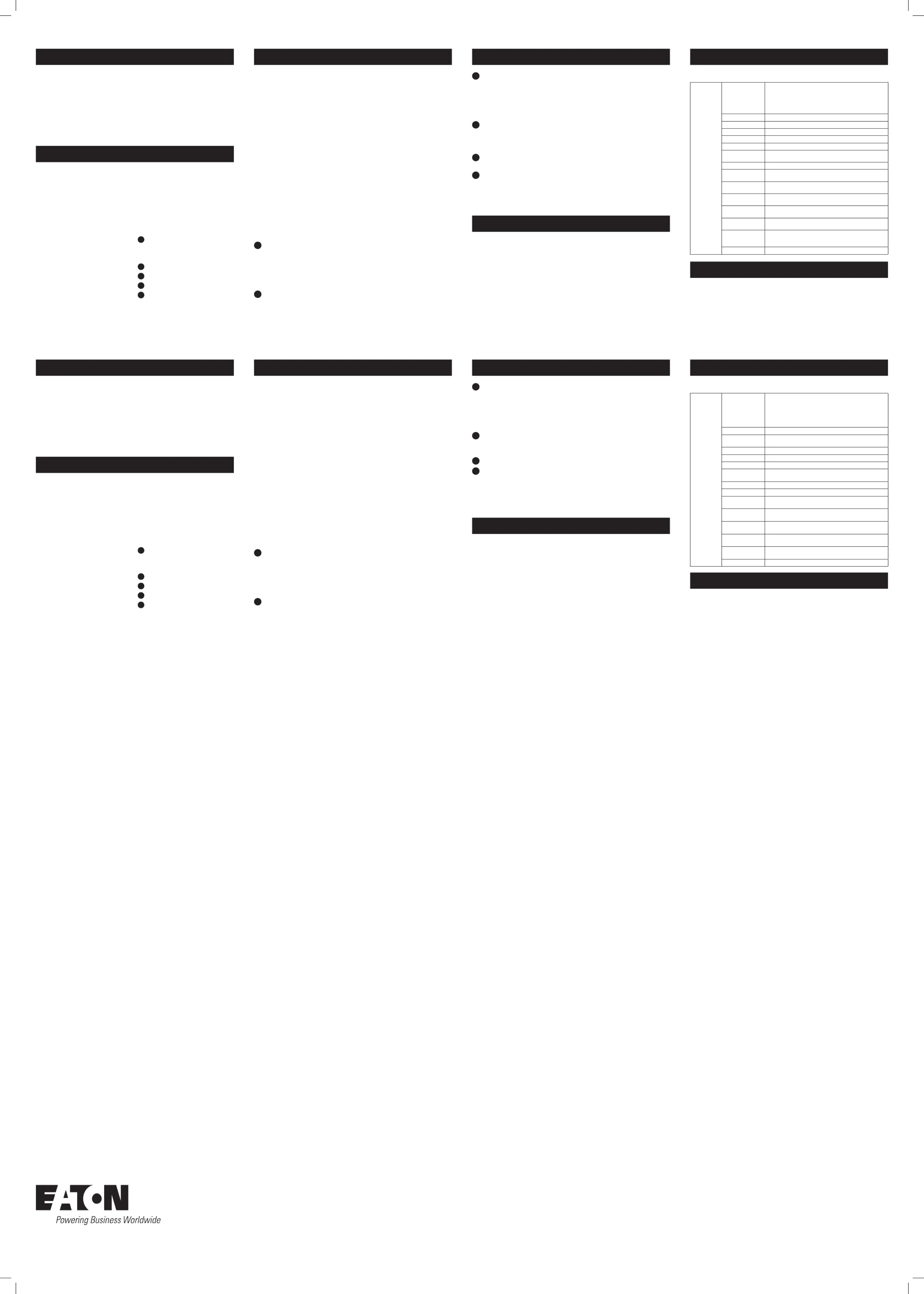
Eaton
1000 Eaton Boulevard
Cleveland, OH 44122
United States
Eaton.com
© 2023 Eaton
All Rights Reserved
Publication No. 23-10-119 / 93-4809_RevB
October 2023
Eaton is a registered trademark.
All trademarks are property
of their respective owners.
Deutsch
Italiano
Lieferumfang
• B064C-16-1-IP, NetDirector 16-Port Cat5 KVM over IP Switch -
19 Zoll. LCD
• C13-zu-C14 -Netzkabel
• Firmware-Aktualisierungskabel
• Standard-Montageschienensatz (vorinstalliert)
• L-Halterungen (vorinstalliert)
• Benutzerdokumentation
Produkt-Überblick
a
a
a
a
a
Vorderansicht
1
Oberer Handgriff
2
LCD
3
Tastatur
4
Unterer Handgriff
5
Power LED
6
Tastaturfreigabe-Riegel
7
LCD-Freigabe-Riegel
8
Rack-Montage Laschen
b
b
b
b
b
Tastatur
9
Tastatur
Touchpad
Externer Mausanschluss
Bereich für die Stationsauswahl
Sperr-LEDs und Reset-Taste
Drucktasten und LEDs zur Portauswahl
c
c
c
cc
Rückansicht
Erdungsklemme
Steckdose
Stromschalter
LAN-Anschluss
Daisy Chain-Anschluss
Lokale Konsolenanschlüsse
21
KVM-Anschlüsse
d
d
d
dd
LCD
22
LCD Display
23
LCD-Steuerungen
24
LCD EIN-/AUS-Taste
25
Abschnitt Firmware-
Aktualisierung
Contenuto della confezione
• B064C-16-1-IP, KVM NetDirector 16 porte Cat5 su switch IP -
19 in. LCD
• Cavo di alimentazione da C13 a C14
• Cavo di aggiornamento del firmware
• Kit guida di montaggio standard (preinstallato)
• Staffe di supporto a L (preinstallate)
• Documentazione per l’utente
Panoramica del prodotto
a
a
a
a
a
Vista frontale
1
Maniglia superiore
2
LCD
3
Tastiera
4
Maniglia inferiore
5
LED di alimentazione
6
chiusura a rilascio della tastiera
7
chiusura a rilascio del LCD
8
Schede per il montaggio a rack
b
b
b
b
b
Tastiera
9
Tastiera
Touchpad
Porta esterna per mouse
Area di selezione della stazione
LED indicatore blocco e pulsante di reset
Selezione della porta pulsanti e LED
c
c
c
cc
Vista posteriore
Terminale di messa a terra
Presa di corrente
Interruttore di alimentazione
Porta LAN
Porta Daisy Chain
Porte della console locale
21
KVM Ports
d
d
d
dd
LCD
22
Display LCD
23
Controlli LCD
24
LCD Pulsante OFF/ON
25
Sezione aggiornamento del
firmware
e
e
e
ee
Rack-Montage des KVM Switches
1. Während eine Person den Switch im Rack positioniert und
festhält, schraubt eine zweite Person die vorderen
Halterungen lose an das Rack.
2. Während die erste Person den Switch noch festhält, schiebt
die zweite Person die L-Halterungen von hinten in die
seitlichen Montagehalterungen des Switches, bis die Flansche
der Halterungen das Rack berühren, und schraubt dann die
L-Halterungen an das Rack.
3. Nachdem die L-Halterungen befestigt wurden, ziehen Sie die
Schrauben der vorderen Halterung fest.
Hinweis:
• Lassen Sie auf jeder Seite einen Freiraum von mindestens 51 mm für eine
gute Belüftung und auf der Rückseite mindestens 127 mm für das
Netzkabel und die Kabel.
• Laden Sie das Benutzerhandbuch von unserer Website herunter, um
detaillierte Anweisungen für andere Rackmontage-Optionen unter www.
Tripplite.Eaton.com zu erhalten (es werden die im Lieferumfang
enthaltenen 2 L-Halterungen verwendet).
f
f
f
ff
Montage einer einzelnen Station
A
Erden Sie das Gerät, indem Sie ein Ende des Erdungsdrahtes
an die Erdungsklemme und das andere Ende des Drahtes an
einen geeigneten geerdeten Gegenstand anschließen.
Hinweis: Dieser Schritt darf nicht ausgelassen werden! Eine
ordnungsgemäße Erdung hilft, Schäden am Gerät durch
Überspannungen oder statische Elektrizität zu vermeiden.
B
(Optional) Wenn Sie eine externe Konsole installieren
möchten, schließen Sie Ihre Tastatur, Ihren Monitor und Ihre
Maus an die Konsolenanschlüsse auf der Rückwand des
Switches an. Die Anschlüsse sind farblich gekennzeichnet und
mit einem Symbol versehen, um sie zu identifizieren.
Installation
Installation
Bedienung
OSD
Das On-Screen-Display (OSD) ist eine menügesteuerte Methode
zur Computersteuerung und des Umschaltens. Alle Vorgänge
beginnen auf dem OSD-Hauptbildschirm. Um den
Hauptbildschirm anzuzeigen, tippen Sie auf die KVM-OSD-
Aufruftaste auf dem Tastaturmodul B064C-16-1-IP. Wenn Sie das
OSD-Menü aufrufen, werden Sie vom System aufgefordert, einen
Benutzernamen und ein Passwort einzugeben. Geben Sie beim
ersten Mal den Standard-Benutzernamen und das Standard-
Passwort ein: administrator / password. Das System wird Sie
auffordern, das Passwort sofort zu ändern.
Garantie
3 JAHRE EINGESCHRÄNKTE GARANTIE
Weitere Informationen finden Sie auf Tripplite.Eaton.com
Eaton verfolgt eine Politik der kontinuierlichen Verbesserung.
Spezifikationen können ohne Ankündigung geändert werden.
Hotkey-Übersichtstabelle
[Num Lock] +
[-] oder [Strg]
+ [F12]
[A] [Eingabe]
Ruft den Auto Scan-Modus auf. Wenn der Auto Scan-
Modus aktiviert ist, wird der automatische Scanvorgang
durch [P] oder einen Linksklick unterbrochen. Wenn der
automatische Scanvorgang unterbrochen wird, wird er
durch Drücken einer beliebigen Taste oder durch einen
weiteren Linksklick fortgesetzt.
[B] Schaltet den Piepser ein oder aus.
[Esc] oder [Leertaste] Beendet den Hotkey-Modus.
[F1] Setzt das Betriebssystem auf Windows.
[F2] Setzt das Betriebssystem auf Mac.
[F3] Setzt das Betriebssystem auf Sun.
[F5]
Führt einen Tastatur-/Maus-Reset auf dem Zielcomputer
durch.
[H] Schaltet die Hotkey-Aufruftasten um.
[Anschluss-ID]
[Eingabe]
Schaltet den Zugriff auf den Computer um, der dieser
Anschluss-ID entspricht.
[R] [Eingabe]
Nur Administrator-Hotkey. Setzt die Einstellungen des
Schalters auf die standardmäßigen Werte zurück.
[T]
Schaltet den OSD-Hotkey zwischen [Strg] [Strg] und [Scroll
Lock] [Scroll Lock] um.
[ ]
Ruft den Überspringungsmodus auf und springt vom aktuellen
Anschluss zum ersten zugänglichen Anschluss vor ihm.
[ ]
Ruft den Überspringungsmodus auf und springt vom
aktuellen Anschluss zum nächsten erreichbaren Anschluss.
[ ]
Ruft den Überspringungsmodus auf und springt vom
aktuellen Anschluss zum letzten erreichbaren Anschluss
der vorherigen Station.
[ ]
Ruft den Überspringungsmodus auf und überspringt
Bedienung
C
Verwenden Sie für jeden der zu installierenden Computer ein
Cat5e-Kabel, um einen verfügbaren KVM-Anschluss mit einem
KVM-Adapterkabel zu verbinden, das für den zu
installierenden Computer geeignet ist.
Hinweis: Die maximal unterstützte Entfernung für das Adapterkabel
beträgt 50 m (164 ft.).
D
Schließen Sie das KVM-Adapterkabel an den Computer an.
Stecken Sie die Stecker der Adapterkabel in die
entsprechenden Anschlüsse der Computer, die Sie
installieren.
E
Stecken Sie das LAN- oder WAN-Kabel in den LAN-Anschluss
des Geräts.
F
Schließen Sie das Netzkabel an den Switch und an eine
Wechselstromquelle an. Sobald alle Kabel angeschlossen
sind, können Sie den KVM einschalten. Nachdem der KVM
eingeschaltet ist, können Sie die Server einschalten.
e
e
e
ee
Montaggio a rack dello switch KVM
1. Mentre una persona posiziona lo switch nel rack e lo tiene in
posizione, una seconda persona avvita leggermente le viti per
le staffe di supporto anteriori al Rack stesso.
2. Mentre la prima persona tiene ancora in posizione lo switch, la
seconda persona fa scorrere i supporti a L nelle staffe di
montaggio laterali del dispositivo, dalla parte posteriore della
guida sino all’estremità della staffa entrando così in contatto
con il rack, quindi stringere i supporti a L del rack stesso.
3. Dopo aver assicurato le staffe a L, avvitare le viti alla staffa
anteriore.
N.B.:
• Lasciare almeno 51 mm di spazio su ciascun lato per una ventilazione
adeguata e almeno 127 mm sul retro per il cavo di alimentazione e altro
cablaggio.
• Scaricare il manuale d’uso dal nostro sito web per istruzioni dettagliate
sulle altre opzioni di montaggio a rack su Tripplite.Eaton.com (si
utilizzano le 2 staffe a L incluse nel contenuto della confezione).
f
f
f
ff
Installazione per singola stazione
A
Posizionare a terra l’unità collegando un’estremità del cavo al
terminale del piano base e l’altra estremità dello stesso a un
oggetto adeguato collegato sempre a livello base terra.
Nota: non omettere questo passaggio. Una messa a terra adeguata
aiuta a prevenire danni all’unità dovuti a sovratensioni o elettricità
statica.
B
(Opzionale) Se sceglie di installare una console esterna,
collegare la tastiera, il monitor e mouse nelle porte della
console situate sul pannello posteriore dello switch. Le porte
sono di diversi colori per distinguerle e anche contrassegnate
da un’icona per identificarle con maggiore facilità.
Installation
Installation
Operazione
OSD
L’OSD (On-Screen Display) è un metodo guidato da menu per
gestire il controllo del computer e le operazioni di commutazione.
Tutte le procedure partono dalla schermata principale dell’OSD.
Per visualizzare la schermata principale, tocchi il tasto di
attivazione dell’OSD KVM presente sul modulo tastiera B064C-16-
1-IP. Entrando nel menu OSD, il sistema chiederà un nome utente
e una password. Per la prima volta, inserisca il nome utente e la
password predefiniti: amministratore / password. Il sistema le
chiederà di cambiare immediatamente la password.
Garanzia
GARANZIA LIMITATA DI 3 ANNI
Per maggiori informazioni, visiti Tripplite.Eaton.com
Eaton p2-ha una politica di miglioramento continuo. Le specifiche
tecniche sono soggette a modifiche senza alcun preavviso.
Tabella riassuntiva dei tasti di scelta rapida
[Bloc Num] +
[-] o [Ctrl] +
[F12]
[A] [Invio]
Selezionare la modalità di scansione automatica. Quando
è attiva la modalità di scansione automatica, [P] o clic
sinistro mettere in pausa la scansione automatica.
Quando la scansione automatica è in pausa, premendo
un tasto qualsiasi o appunto col click del tasto sinistro del
mouse riprendere la scansione automatica.
[B] Attivare o disattivare il segnale acustico.
[Esc] o [Barra
spaziatrice]
Uscire dalla modalità tasti di scelta rapida.
[F1] Imposta il sistema operativo per Windows.
[F2] Impostare il sistema operativo per Mac.
[F3] Impostare il sitema operativo per Sun.
[F5]
Esegue un reset della tastiera/mouse sul computer di
destinazione.
[H] Alterna i tasti di invocazione per scelta rapida.
[ID porta] [Invio] Dà accesso al computer che corrisponde all'ID della porta.
[R] [Invio]
Tasto di scelta rapida riservato all'amministratore. Riporta
le impostazioni dello switch ai valori predefiniti.
[T]
Alterna il tasto di scelta rapida OSD tra [Ctrl] [Ctrl] e [Blocco
scorrimento] [Blocco scorrimento].
[ ]
Invoca la modalità "Skip" e salta dalla porta corrente alla
prima porta accessibile precedente ad essa.
[ ]
Richiama la modalità di prima per bypassare e salta dalla
porta corrente alla successiva porta accessibile.
[ ]
Richiama la modalità "Skip" e salta dalla porta corrente
all'ultima porta accessibile della stazione precedente.
[ ]
Richiama la modalità "Skip" e salta
Operazione
C
Per ogni computer che si sta installando, utilizzare il cavo
Cat5e per collegare qualsiasi porta KVM disponibile ad un
cavo adattatore KVM appropriato per il computer da
installare.
Nota: la distanza massima supportata per il cavo adattatore è 164
piedi (50 m).
D
Colleghi il cavo adapter KVM al computer. Collegare i
connettori del cavo adattatore nelle rispettive porte dei
computer che sta installando.
E
Collegare il cavo LAN o WAN nella porta LAN dell’unità stessa.
F
Colleghi il cavo di alimentazione al commutatore e a una
fonte di alimentazione AC. Una volta collegati tutti i cavi, può
accendere il suo KVM. Dopo che il dispositivo KVM è stato
avviato, può accendere i server.
Produktspezifikationen
| Marke: | Tripp Lite |
| Kategorie: | Nicht kategorisiert |
| Modell: | B064C-16-1-IP |
Brauchst du Hilfe?
Wenn Sie Hilfe mit Tripp Lite B064C-16-1-IP benötigen, stellen Sie unten eine Frage und andere Benutzer werden Ihnen antworten
Bedienungsanleitung Nicht kategorisiert Tripp Lite
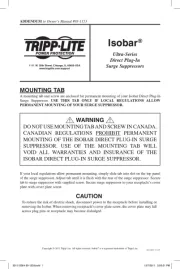
13 August 2025
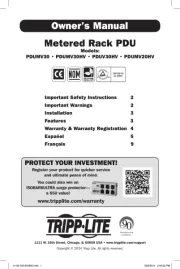
13 August 2025
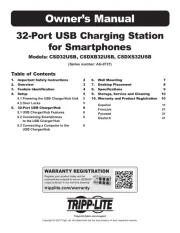
12 August 2025
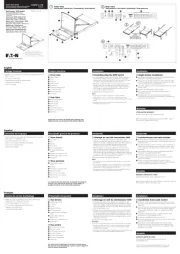
11 August 2025
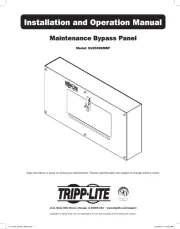
11 August 2025
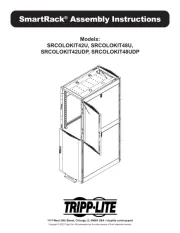
17 Juli 2025
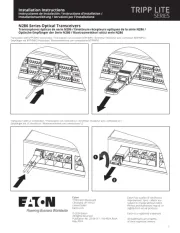
17 Juli 2025
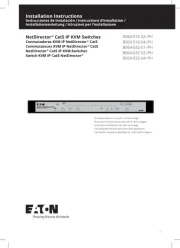
17 Juli 2025
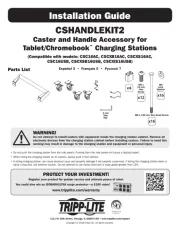
17 Juli 2025
Bedienungsanleitung Nicht kategorisiert
- Arris
- Mafell
- Tchibo
- IDEAL
- Corsair
- Ignition
- DuroStar
- Evenflo
- Asko
- Ark
- Camry
- Leitz
- Axing
- Sightron
- Mode Machines
Neueste Bedienungsanleitung für -Kategorien-

16 August 2025
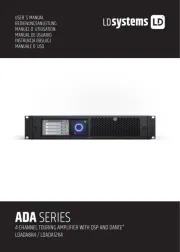
16 August 2025
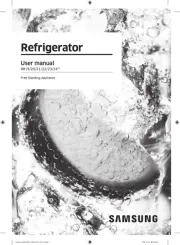
16 August 2025
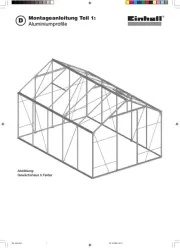
16 August 2025
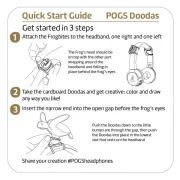
16 August 2025

16 August 2025
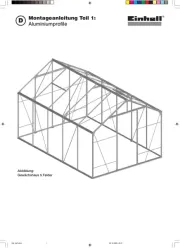
16 August 2025

16 August 2025

16 August 2025
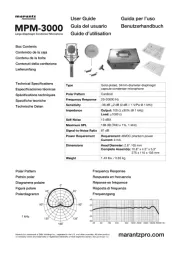
16 August 2025